Τελευταία ενημέρωση: 5 Ιουνίου 2017
ΠΡΟΒΛΗΜΑ
Θα παρατηρήσετε ότι ορισμένες επιλογές ταξινόμησης και φιλτραρίσματος, όπως Όλα, Μη αναγνωσμένα, Με αναφορές ή ακόμη και Κατά ημερομηνία και Νεότερα δεν υπάρχουν πάνω από τη λίστα μηνυμάτων ηλεκτρονικού ταχυδρομείου στο Outlook.
Αν η έκδοση του Outlook είναι 1703 (δομή 7967.2161) ή νεότερη, τα φίλτρα και οι επιλογές ταξινόμησης έχουν μεταφερθεί στο αναπτυσσόμενο μενού Όλα, προκειμένου να εξασφαλιστεί χώρος για το νέο φάκελο Εστιασμένα Εισερχόμενα.
Σημείωση: Αν δεν γνωρίζετε την έκδοση του Outlook που χρησιμοποιείτε, επιλέξτε Αρχείο > Λογαριασμός Office για να τη βρείτε.
Φιλτράρισμα και ταξινόμηση της αλληλογραφίας σας
Για να ταξινομήσετε τα μηνύματα ηλεκτρονικού ταχυδρομείου σας κατά Μη αναγνωσμένα, Με αναφορές ή για να χρησιμοποιήσετε άλλα φίλτρα, πατήστε το κουμπί Όλα και κάντε μία επιλογή. Μπορείτε επίσης να επιλέξετε Τακτοποίηση κατά και, στη συνέχεια, να κάνετε μία επιλογή όπως Ημερομηνία, Από, κ.λπ.
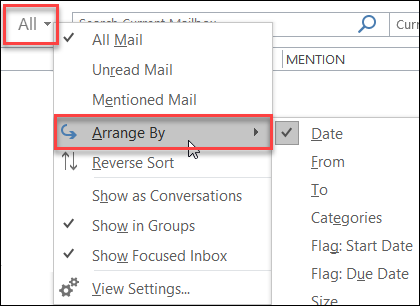
Μια άλλη επιλογή είναι η χρήση του κουμπιού Φιλτράρισμα ηλεκτρονικού ταχυδρομείου στην κορδέλα. Για περισσότερες πληροφορίες, ανατρέξτε στο θέμα Φιλτράρισμα μηνυμάτων ηλεκτρονικού ταχυδρομείου.
Τώρα μπορείτε να ξεχωρίζετε γρήγορα τον τρόπο ταξινόμησης της αλληλογραφίας σας, χρησιμοποιώντας το μικρό τρίγωνο στις κεφαλίδες των πεδίων.

Χρήση της Γραμμής εργαλείων γρήγορης πρόσβασης
Για γρηγορότερη πρόσβαση στις επιλογές φιλτραρίσματος, προσθέστε τις στη Γραμμή εργαλείων γρήγορης πρόσβασης.
Για παράδειγμα, για να προσθέσετε την επιλογή Μη αναγνωσμένα στη Γραμμή εργαλείων γρήγορης πρόσβασης:
-
Κάντε κλικ σε οποιοδήποτε σημείο στο πλαίσιο Αναζήτηση.
-
Όταν οι εντολές της καρτέλας Αναζήτηση γίνουν διαθέσιμες στη γραμμή εργαλείων, κάντε δεξί κλικ στο εικονίδιο Μη αναγνωσμένα και, στη συνέχεια, επιλέξτε Προσθήκη στη γραμμή εργαλείων γρήγορης πρόσβασης.
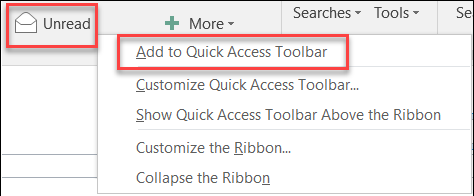
Για να προσθέσετε την επιλογή Τακτοποίηση κατά στη Γραμμή εργαλείων γρήγορης πρόσβασης, πρέπει πρώτα να την προσθέσετε στην κορδέλα:
-
Κάντε δεξί κλικ στην κορδέλα και κάντε κλικ στο κουμπί Προσαρμογή της κορδέλας.
-
Κάτω από τις Κύριες καρτέλες στην περιοχή Προσαρμογή της κορδέλας, κάντε κλικ στις επιλογές Κεντρική (Αλληλογραφία) > Νέα ομάδα.
-
Επιλέξτε Μετονομασία, και μετονομάστε τη νέα ομάδα σε Τακτοποίηση.
-
Στη στήλη Επιλογή εντολών από, επιλέξτε Όλες οι εντολές.
-
Κάντε κύλιση προς τα κάτω για να εντοπίσετε την επιλογή Τακτοποίηση κατά, επιλέξτε την τρίτη επιλογή Τακτοποίηση κατά και κάντε κλικ στο κουμπί Προσθήκη.
-
Κάντε κλικ στο όνομα της νέας ομάδας (Τακτοποίηση κατά) στην περιοχή Προσαρμογή της κορδέλας και κάντε κλικ στο βέλος ΕΠΑΝΩ για να τη μεταφέρετε στην ομάδα Απόκριση. Αργότερα, μπορείτε να τη μεταφέρετε κάπου αλλού.
-
Κάντε κλικ στο κουμπί OK. Με αυτή την ενέργεια η νέα ομάδα θα προστεθεί στην κορδέλα.
-
Για να προσθέσετε την επιλογή Τακτοποίηση κατά στη Γραμμή εργαλείων γρήγορης πρόσβασης, κάντε δεξί κλικ στο νέο κουμπί Τακτοποίηση κατά και κάντε κλικ στην επιλογή Προσθήκη στη γραμμή εργαλείων γρήγορης πρόσβασης.
Για περισσότερες πληροφορίες, ανατρέξτε στο θέμα Προσθήκη εντολής στη Γραμμή εργαλείων γρήγορης πρόσβασης.
Προς το παρόν δεν υπάρχει επιλογή για επαναφορά της προηγούμενης συμπεριφοράς, αλλά θα χαρούμε πολύ να λάβουμε τα σχόλιά σας για να μας βοηθήσετε με τα μελλοντικά σχέδιά μας. Για να μάθετε περισσότερα σχετικά με τον τρόπο αποστολής των σχολίων σας, ανατρέξτε Πώς μπορώ να υποβάλω σχόλια σχετικά με το Microsoft Office.
Θέλετε να ζητήσετε να προστεθεί μια δυνατότητα;
|
|
Εάν έχετε μια δυνατότητα που θέλετε να ζητήσετε, στείλτε μάς τα σχόλιά σας για να μάς βοηθήσετε να δώσουμε προτεραιότητα σε νέες δυνατότητες σε μελλοντικές ενημερώσεις. Για περισσότερες πληροφορίες, ανατρέξτε στο θέμα Πώς μπορώ να παρέχω σχόλια σχετικά με το Microsoft Office. |
Δείτε επίσης
Επιδιορθώσεις ή λύσεις για πρόσφατα προβλήματα στο Outlook για Windows












